1.在硬盘sdb上创建不同的分区实例练习
Linux操作系统是安装在硬盘sda硬盘中,所以不要轻易动硬盘sda中的文件信息
有如下需求
创建主分区 500M 文件系统 ext4 挂载点 /web
创建主分区 500M 文件系统 ext4 挂载点 /nginx
创建逻辑分区 500M 文件系统 xfs 挂载点 /openstack
创建逻辑分区 500M 文件系统 xfs 挂载点 /python
首先使用fdisk /dev/sdb命令去创建两个主分区。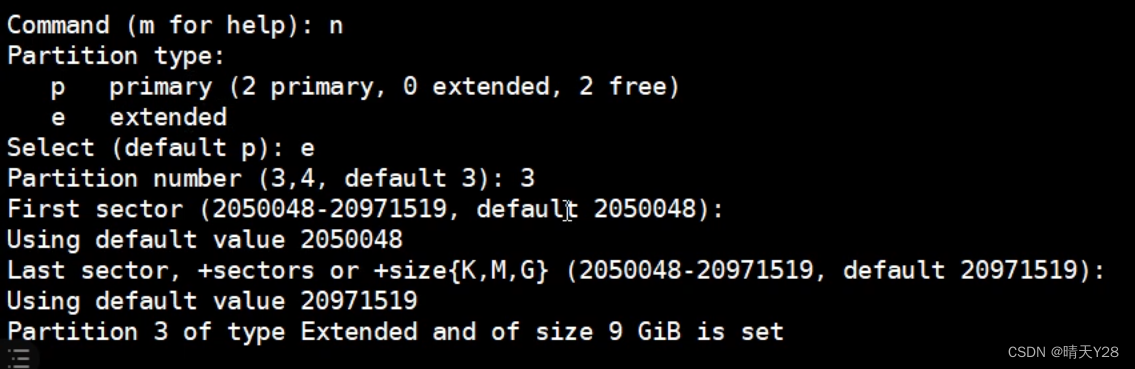
如上图所示,是使用fdisk /dev/sdb命令去创建扩展分区的详细步骤,扩展分区的扇区编号的起始都为默认值的情况下,这个扩展分区的存储空间大小就是从默认的扇区起始值到这个磁盘容量的最后。
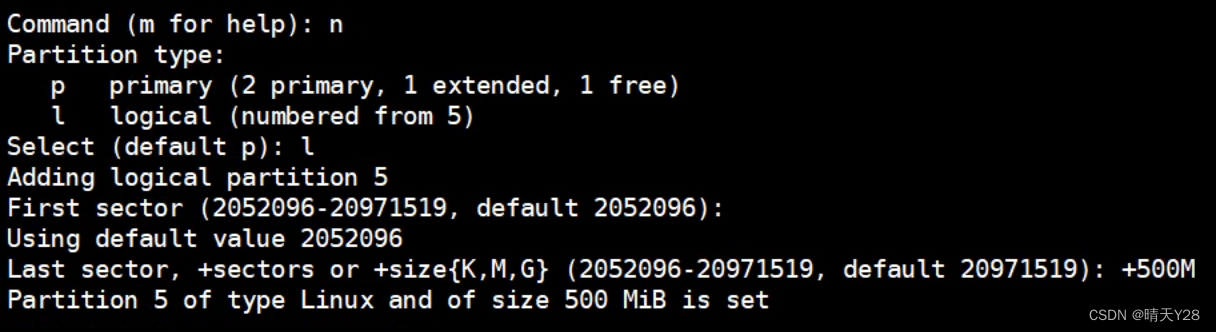
如上图所示,是在创建两个主分区一个扩展分区之后的情况,创建逻辑分区的详细步骤如上图所示。
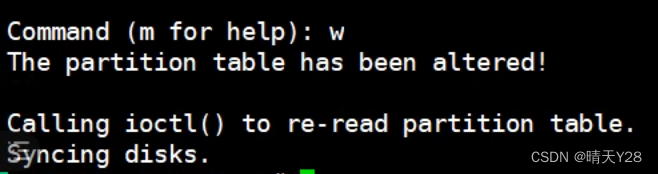
如上图所示,在创建好分区之后需要使用w,保存退出。

如上图所示命令partprobe /dev/sdb 是让我们的机器内核识别到硬盘的变化。
完成硬盘创建分区的需求之后可以使用命令lsblk 查看当前机器上的硬盘分区的分布情况。
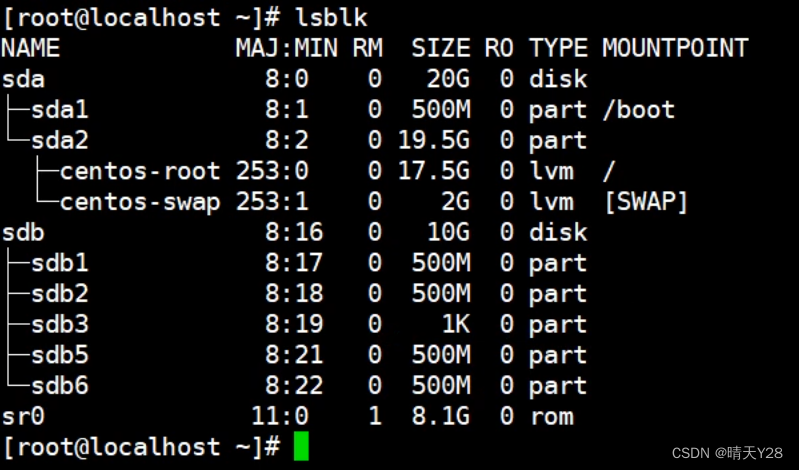
可以使用命令 lsblk | grep "sdb"
来专门查看硬盘sdb的分区信息。
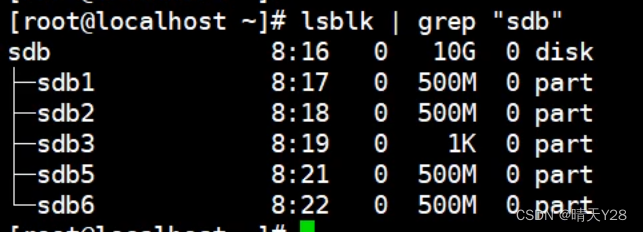
2.为创建好的分区安装符合要求的文件系统

如上图所示,使用mkfs.然后敲两次Tab键补全,就会显示创建各种文件系统的命令
我们需要为sdb1和sdb2创建ext4 的文件系统,需要为sdb5和sbd6创建xfs的文件系统。

如上图所示,就是使用命令mkfs -t ext4 /dev/sdb1为sdb1创建ext4文件系统的命令。
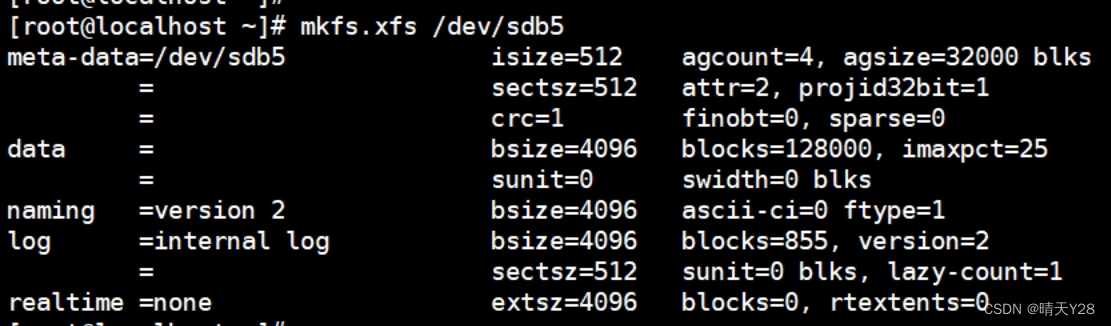
如上图所示,是使用mkfs.xfs /dev/sdb5 命令为逻辑分区创建xfs文件系统。
扩展分区的作用使用来方便创建逻辑分区的,扩展分区并不是一个直接用于数据存储的分区,而是一个指向下一个分区的指针,形成了一种单向链表的结构。通过这种结构,主引导扇区中除了主分区外,仅需要存储一个被称为扩展分区的分区数据,通过这个扩展分区的数据可以找到下一个分区(实际上也就是下一个逻辑磁盘)的起始位置,以此类推可以找到所有的分区。

如上图所示,可以使用mkdir 命令和大括号展开命令法,一次性创建4个目录文件。
然后使用mount 硬盘分区路径 挂载的目录名称

如上图所示。可以使用mount命令查看磁盘分区挂载目录详情。
df -hT 命令
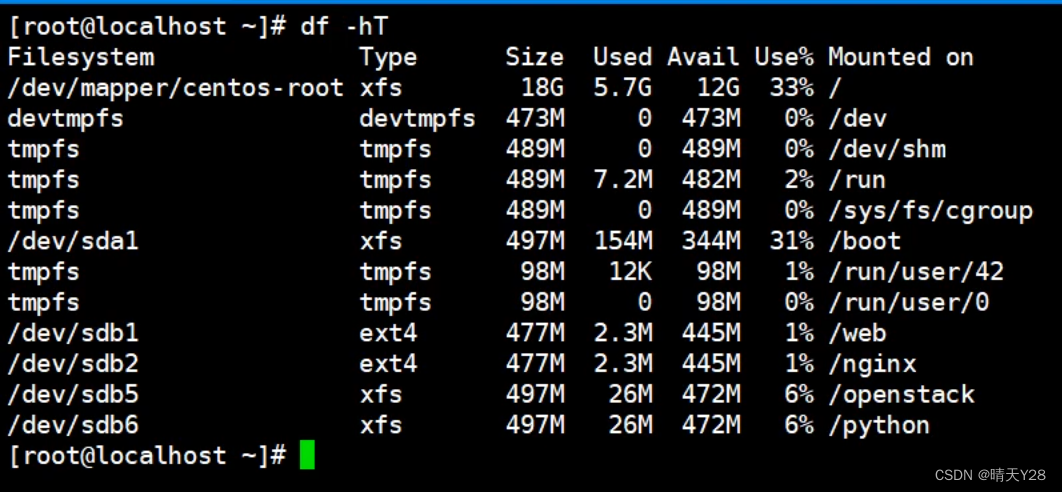
如上图所示,可以使用命令df -hT来调查当前Linux操作系统中所有磁盘分区的挂载情况和磁盘分区空间的使用情况,以及磁盘分区的文件系统类型。
只有挂载成功的磁盘分区才能用df -hT查到。
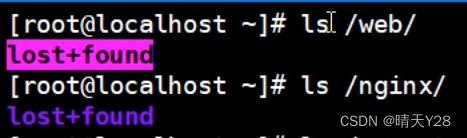
如上图所示,当我们去挂载一个文件系统为ext4的磁盘分区时,会在挂载成功的目录下自动生成一个lost+found的目录用来整理挂载目录中的文件碎片,但是总体来说没什么用。

如上图所示,在挂载目录中去进行文件的创建操作,那么创建的文件就会储存在相应的磁盘分区中,前提是这个目录于相应的磁盘分区始终保持着挂载的关系。
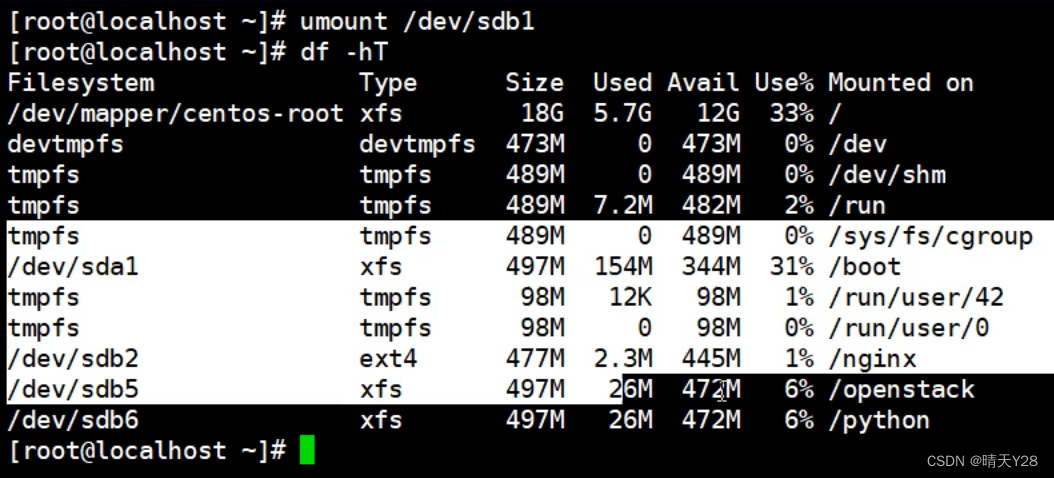
如上图所示,可以使用umount 硬盘分区或者是挂载的目录名称
去卸载相应的文件设备,也就是去除硬盘分区于目录之间的挂载关系。

如上图所示,这时再次查看目录/web/中的信息,由于卸载硬盘分区的操作使得目录中的信息也全都不能查看。

可以使用mount 硬盘分区 挂载目录
将硬盘分区重新挂载到目录上,这时再用ls 命令查看目录中的文件,就可以查看了。
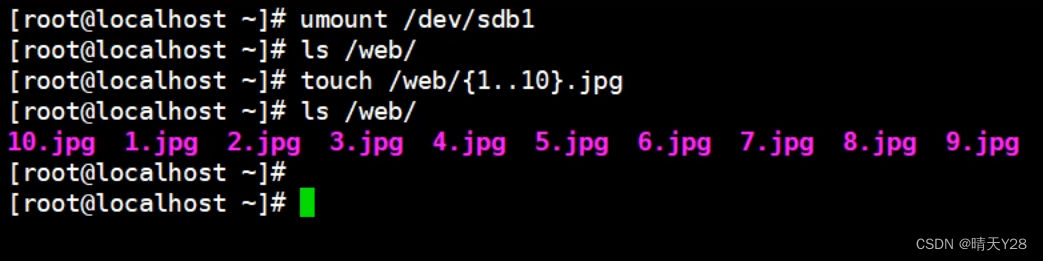
如上图所示,当使用umount 命令去解除硬盘分区与目录间的挂载关系时,再在/wed/目录中创建文件,这时文件的存储位置是根目录中/wed/目录中。
而当硬盘分区与目录间存在挂载关系时,在/wed/中创建文件存储信息,这时文件的存储位置是/dev/sdb1也就是与目录挂载的硬盘分区。


如上图所示,当我们没有使用空目录去挂载硬盘分区时,原本目录中的文件被硬盘分区给覆盖了。
导致原本目录中的文件在挂载状态下不可查看。

)

)











![[React] 手动实现CountTo 数字滚动效果](http://pic.xiahunao.cn/[React] 手动实现CountTo 数字滚动效果)


)
